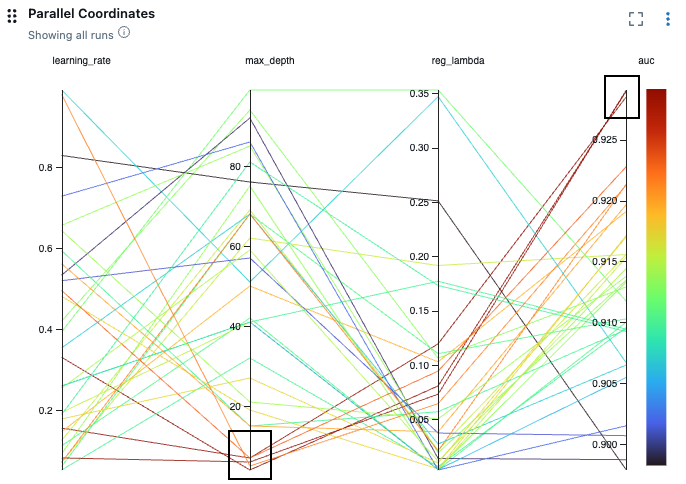グラフとチャートを使用して MLflow の実行とモデルを比較する
このページでは、MLflow UI での実行の比較に使用できる視覚化の使用方法について説明します。グラフ ビュー ページには、エクスペリメントの実行を比較するグラフのコレクションが表示されます。 このページをカスタマイズするには、含める実行を選択したり、グラフを変更したり、新しいグラフを作成したりします。MLflow 3 では、これらの機能をすべて [ モデル ] タブのモデルでも使用できます。詳細については、「MLflow 記録済みモデルを使用したモデルの追跡と比較」を参照してください。
エクスペリメントと実行のメタデータMLflowシステムテーブルでも利用でき、Databricks SQLとすべてのレイクハウス ツールを活用して、エクスペリメント データを視覚化Databricks。詳細については MLflow システムテーブルリファレンス を参照してください。
チャートビューページを表示するには、エクスペリメントの詳細ページにある チャートビュー アイコンをクリックします。
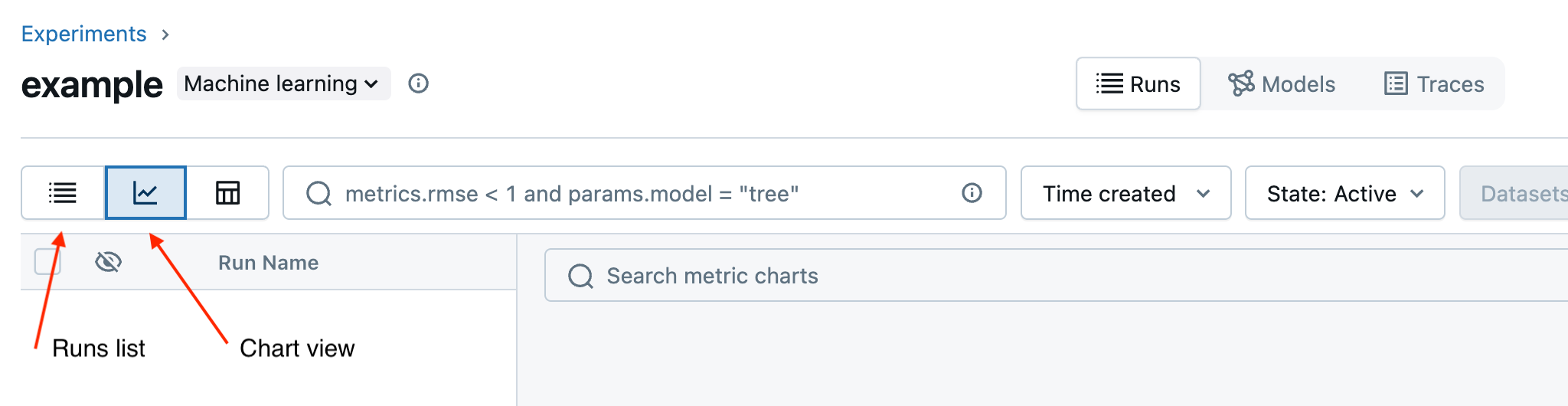
ランリスト ページに関する情報については、「MLflow ランでトレーニング結果を表示する」を参照してください。複数のエクスペリメントからのランを表示するには、「 複数のエクスペリメントからのランの比較」を参照してください。
チャートの概要
デフォルトでは、このページのグラフには最新の 10 回のランが表示されます。 グラフ上の線の上にカーソルを置くと、そのランの詳細が表示されます。
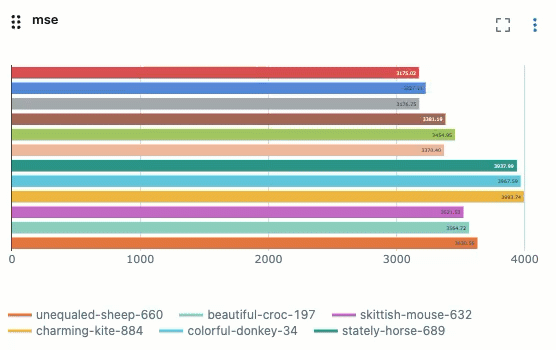
グラフを移動またはサイズ変更したり、グラフを全画面表示に拡大したりできます。 グラフの右上にあるケバブ メニューでは、グラフを編集、削除、またはダウンロードできます。
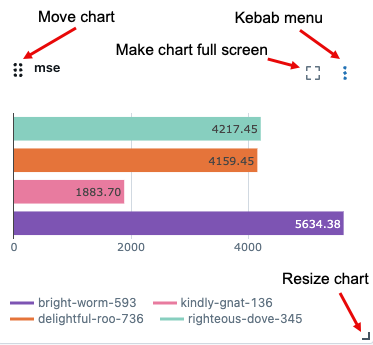
ランを選択して表示
表示するランの数を選択するには、ランリストの上部にある [ ] をクリックします。
グラフに表示されるランは、 と色付きのドットで示されます。 グラフに示されていないランは、
とグレー表示されたドットで示されます。
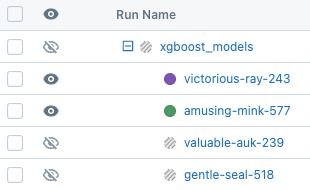
ランの管理
ランのタグを削除、比較、またはタグの追加や削除を行うには、ランの左側にあるチェックボックスをオンにします。 1 つ以上のランがチェックされている場合、 削除 、 比較 、および タグの追加 ボタンが表示されます。
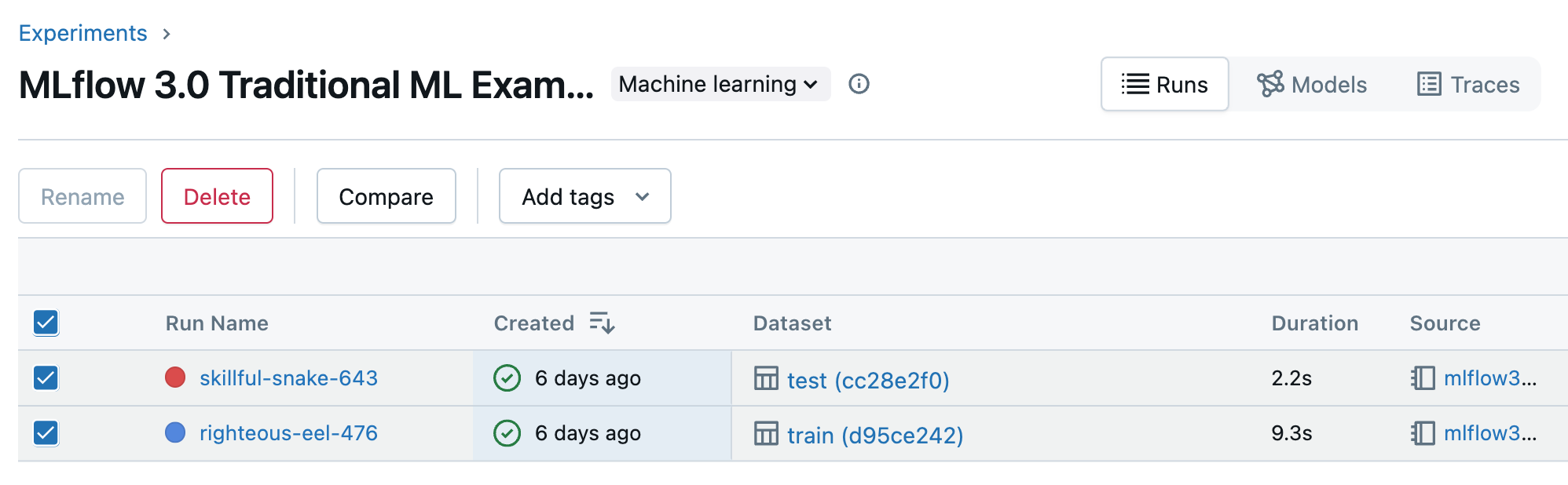
ランの比較ページの詳細については、ランの比較を参照してください。
ランのフィルタリング
チャートビュー アイコンの右側にある検索フィールドを使用して、パラメーターまたはメトリクスの値、またはタグに基づいてランをフィルタリングします。詳細については、ランのフィルタリングを参照してください。
ランのソート
グラフに表示されるランの並べ替え順序を変更するには、[ 並べ替え ] ドロップダウン メニューから並べ替えるパラメーターを選択します。
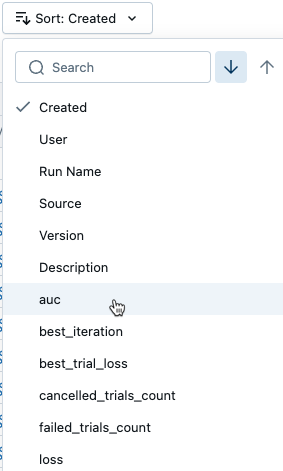
ランのグルーピング
パラメーターの値によるランのグルーピングを行うには、 Group by ドロップダウンメニューから 1 つ以上のパラメーターを選択します。
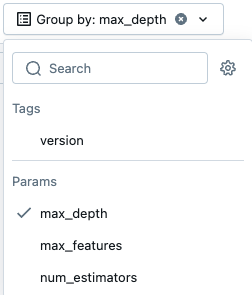
新しいビジュアライゼーションの作成
チャートを追加するには、[ チャートを追加 ]をクリックし、ドロップダウンメニューから追加するチャートのタイプを選択します。
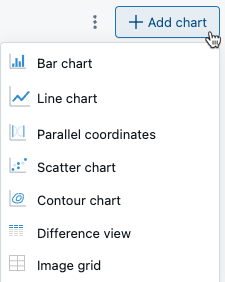
平行座標チャート
平行座標プロットは、パラメーター設定がモデルのパフォーマンスに及ぼす影響を理解し、パラメーターとメトリクスの関係を調査するのに役立ちます。 平行座標プロットを作成するには、メニューから 平行座標 を選択します。 ダイアログで、調査するパラメーターとメトリクスを選択します。
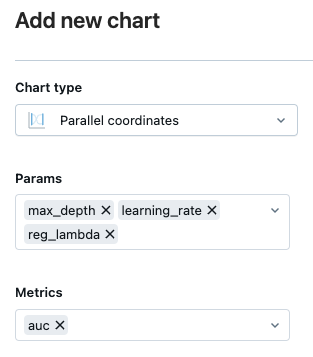
この例では、ブラックボックスで強調表示されているランは、 max_depth の値が小さいほど、メトリクス aucの値が高くなることを示しています。